SportStreamSearch (09.15.25)
Vad är SportStreamSearch?SportStreamSearch är ett av de gratis webbläsartillägg som verkar tilltalande för ögat, bara för att lura dig när du klickar och följer igenom. Även om de påstår sig vara en sportguru som erbjuder de senaste nyheterna relaterade till sport mer bekvämt, visar det sig att det bara är en faux inrymd med webbläsarkapning. Detta vilseledande Google Chrome-tillägg syftar till att ändra webbsökresultat och omdirigera användare till sponsrade webbplatser för deras monetära vinst. Programmet är utformat för att ändra Chromes konfigurationer till sportstream-search.com.
Det är vanligt bland internetanvändare att ladda ner vissa program som SportStreamSearch omedvetet. Detta beror på brist på skyddsåtgärder som enskilda använder när de surfar på internet. Program som SportStreamSearch klassificeras som PUP / PUA (potentiellt oönskat program eller applikation). Programmen presenteras som giltiga i de flesta fall bara för att uppträda fel när de har installerats. Därför rekommenderar vi att du först utför en detaljerad analys av ett visst program om du inte känner till ett visst program innan du laddar ner eller installerar det.
Vad gör SportStreamSearch?När det är installerat på ditt system tar det över din standardwebbläsare genom att placera sportstream-search.com URL som standardsökmotor, hemsida samt den nya fliken för att säkerställa att användare hamnar på den varje gång de öppnar sin webbläsare eller flik, eller utför sökfrågor. För att göra saken värre är sportstream-search.com inte en legitim sökmotor eftersom den inte genererar oberoende resultat för sökingångarna. Den visar bara de resultat som genereras av Yahoo. Istället för att erbjuda sina unika resultat omdirigerar det omedvetet användare till search.yahoo.com.
Här är andra saker som SportStreamSearch gör:
- SportStreamSearch får användare att tro att det är en sökmotor som erbjuder faktiska nyheter eller information som ursprungligen är imgd.
- Varje sökingång omdirigeras till en Yahoo-sökmotor.
- Ingenting om SportStreamSearch är vad en sökmotor ska vara, programmet fungerar bara mest som en mellanman mellan surfaren och Yahoo-sökmotorn.
- SportStreamSearch klassificeras som en PUP och du bör bli av med den helt.
Det är värt att nämna att webbläsarkaparens karaktär är att hålla inställningarna låsta så att användaren inte kan ändra dem. Det betyder att om du vill hindra sportstream-search.com från att vara din standardsökmotor måste du först bli av med webbläsarkaparen SportStreamSearch. Till att börja med beror en av de främsta anledningarna till att du inte ska behålla appar som SportStreamSearch i ditt system de säkerhetsöverträdelser de medför. Webbläsarkapare tenderar att hålla reda på dina onlineaktiviteter, samla in data om ditt onlinebeteende, samt fånga känslig information, inklusive bankinformation, lösenord, etc. Den samlade informationen missbrukas sedan av utvecklarna och säljer den till tredje part, t.ex. som cyberbrottslingar.
Sådant beteende kommer sannolikt att skada användaren eftersom de kan möta problem med integritet online, potentiellt förlora sin ekonomi eller till och med få sin identitet stulen. Vi rekommenderar alltså att vidta omedelbara åtgärder i det ögonblick du inser att din webbläsare har kapats för att undvika att förlora någon av dina känsliga uppgifter. Håll dig säker online och lär dig mer om webbläsarkapare.
Hur fick du SportStreamSearch?Ofta hamnar datoranvändare med en webbläsarkapare för att antingen luras att tro att det kommer att göra som annonserat. Ibland installerar de bara omedvetet det. Det senare är vanligt för användare som gillar att ladda ner programuppdateringar eller programkörbara filer från opålitliga programvarudistributionssidor. Dessa webbplatser tenderar att samla skadliga program tillsammans med legitima, och lura användaren att installera dem samtidigt. Som en skyddande åtgärd kan användarna välja att avvisa installationen av medföljande appar. Men för att göra det måste de välja anpassade eller avancerade installationsprocesser. De flesta användare föredrar dock Express- eller automatisk installationsprocessen eftersom det inte kräver mycket mänsklig input. Expressinstallationen är emellertid utformad för att installera allt inklusive medföljande program, vilket slutar med skadliga program som SportStreamSearch.
Hur man tar bort SportStreamSearchÄven om det kan verka omöjligt att bli av med webbläsarkaparen sportstream-search.com har vi ryggen. Till att börja med måste du investera i ett pålitligt och pålitligt säkerhetsverktyg mot skadlig kod. Detta hjälper dig att bli av med inte bara ytan på problemet utan också orsaken. Så här kan du ta bort SportStreamSearch permanent från din dator.
Instruktioner för borttagning av SportStreamSearch Hur tar jag bort SportStreamSearch från Google ChromeFör att helt ta bort SportStreamSearch från din dator måste du vända alla ändringar i Google Chrome, avinstallera misstänkt tillägg, plugin-program och tillägg som har lagts till utan din tillåtelse.
Följ instruktionerna nedan för att ta bort SportStreamSearch från Google Chrome:
1. Ta bort skadliga insticksprogram. Starta Google Chrome-appen och klicka sedan på menyikonen längst upp till höger. Välj Fler verktyg & gt; Tillägg. Leta efter SportStreamSearch och andra skadliga tillägg. Markera dessa tillägg som du vill avinstallera och klicka sedan på Ta bort för att ta bort dem. 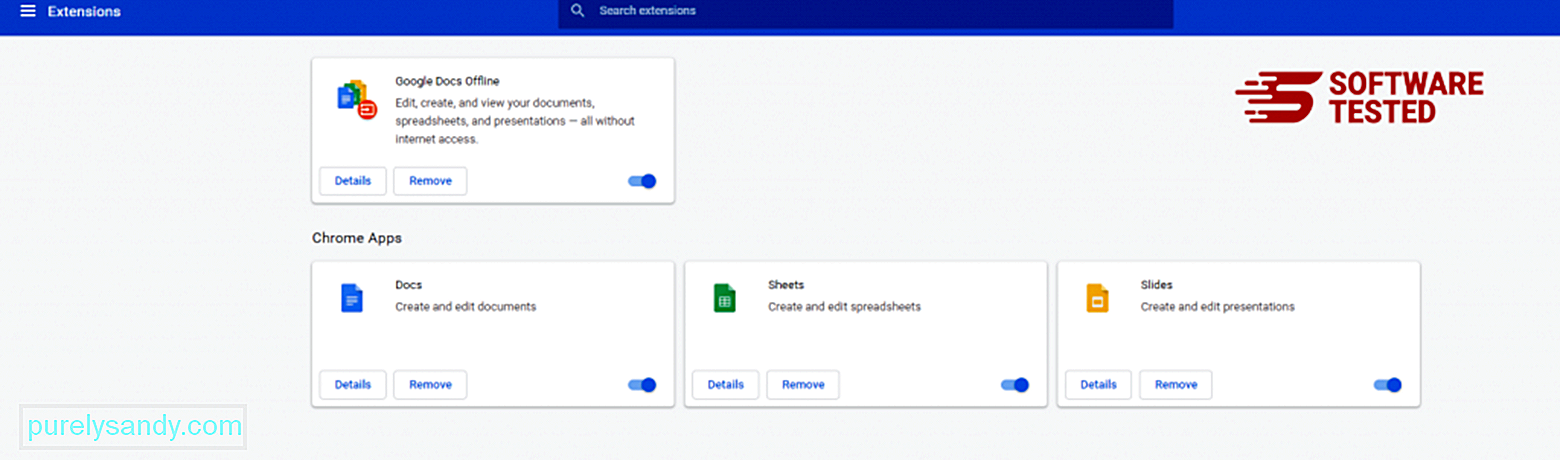
Klicka på Chrome-menyikonen och välj Inställningar . Klicka på Vid start och markera sedan Öppna en specifik sida eller en uppsättning sidor . Du kan antingen ställa in en ny sida eller använda befintliga sidor som din startsida. 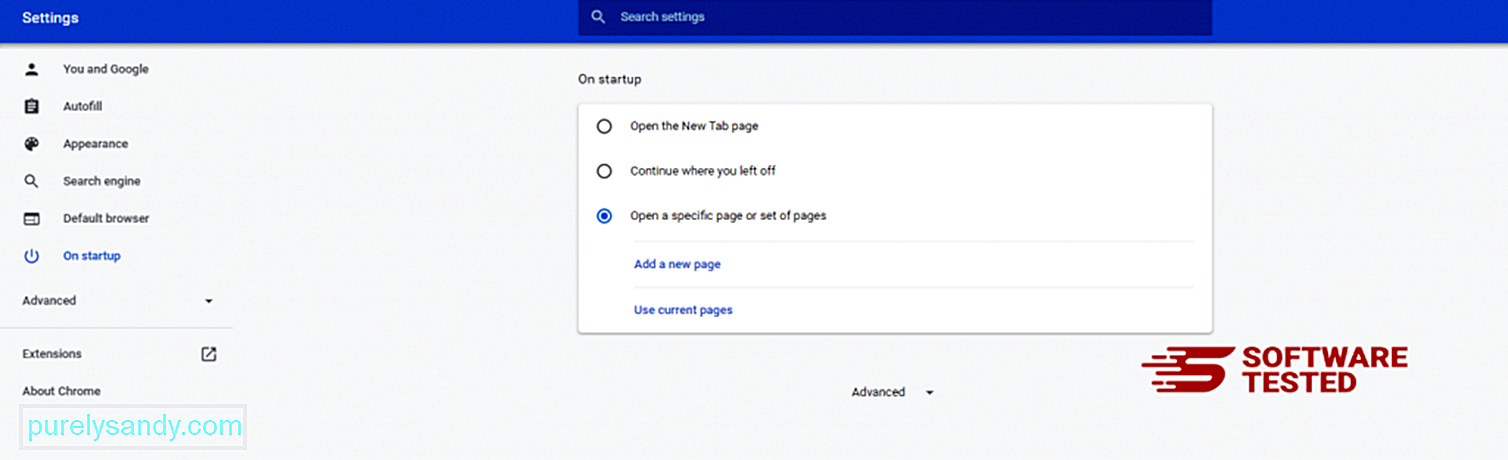
Gå tillbaka till Google Chrome menyikon och välj Inställningar & gt; Sökmotor och klicka sedan på Hantera sökmotorer . Du ser en lista med standardsökmotorer som är tillgängliga för Chrome. Ta bort alla sökmotorer som du tycker är misstänkta. Klicka på menyn med tre punkter bredvid sökmotorn och klicka på Ta bort från listan. 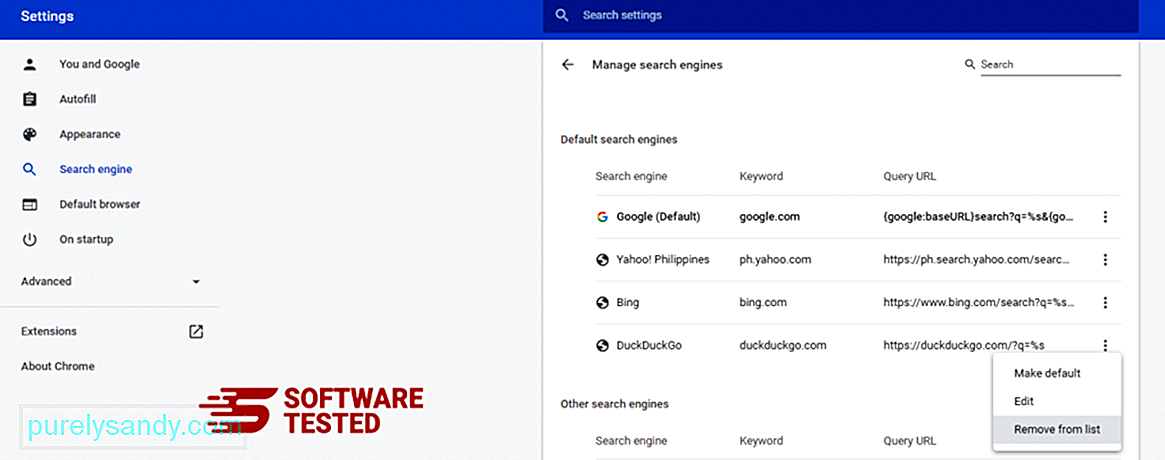
Klicka på menyikonen längst upp till höger i din webbläsare och välj Inställningar . Rulla ner till botten av sidan och klicka sedan på Återställ inställningarna till deras ursprungliga standard under Återställ och rensa upp. Klicka på knappen Återställ inställningar för att bekräfta åtgärden. 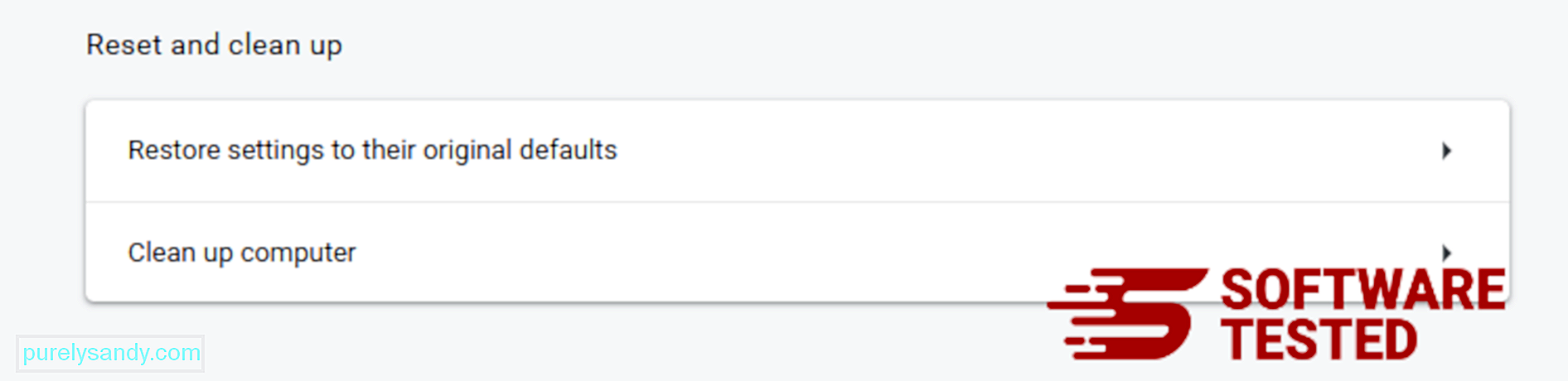
Detta steg återställer din startsida, nya flik, sökmotorer, fästa flikar och tillägg. Dina bokmärken, webbläsarhistorik och sparade lösenord sparas.
Hur man tar bort SportStreamSearch från Mozilla FirefoxPrecis som andra webbläsare försöker skadlig programvara ändra inställningarna för Mozilla Firefox. Du måste ångra dessa ändringar för att ta bort alla spår av SportStreamSearch. Följ stegen nedan för att helt radera SportStreamSearch från Firefox:
1. Avinstallera farliga eller okända tillägg.Kontrollera Firefox för eventuella okända tillägg som du inte kommer ihåg att installera. Det finns en stor chans att dessa tillägg installerades av skadlig kod. För att göra detta, starta Mozilla Firefox, klicka på menyikonen längst upp till höger och välj sedan Tillägg & gt; Tillägg .
I fönstret Tillägg väljer du SportStreamSearch och andra misstänkta plugins. Klicka på trepunktsmenyn bredvid tillägget och välj sedan Ta bort för att ta bort dessa tillägg. 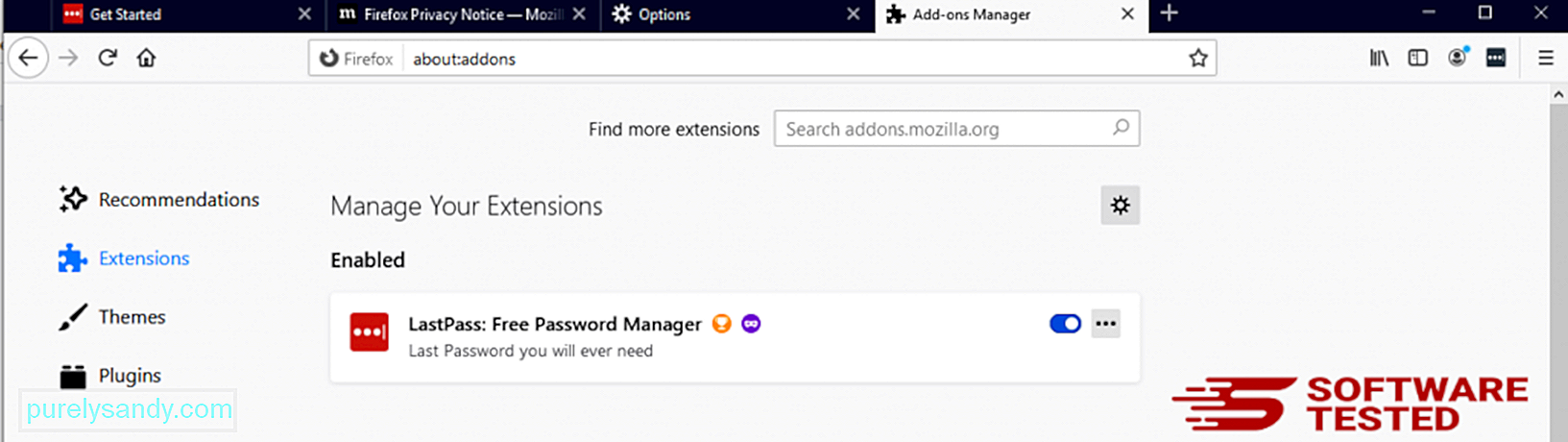
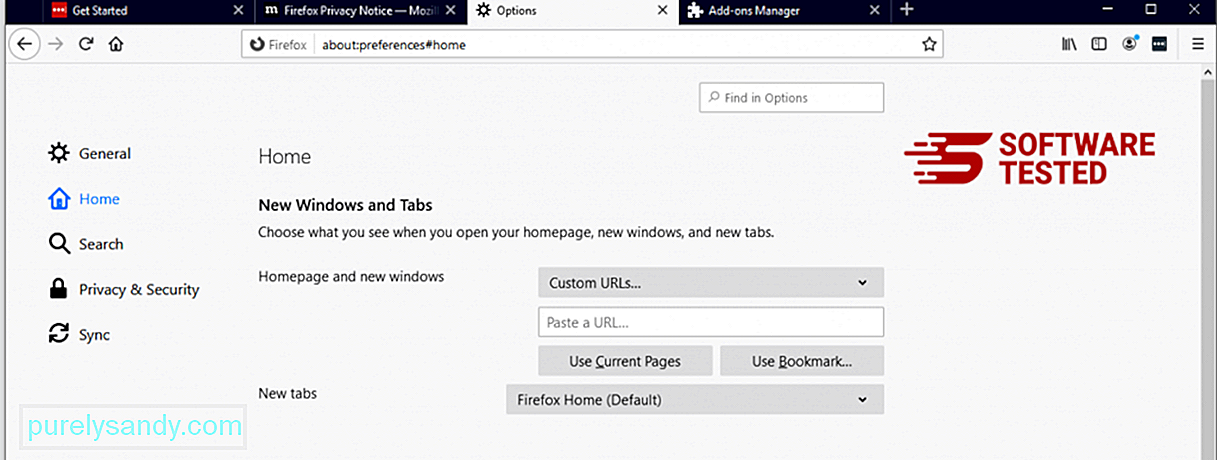
Klicka på Firefox-menyn längst upp till höger i webbläsaren och välj sedan Alternativ & gt; Allmän. Ta bort den skadliga hemsidan och skriv in din önskade webbadress. Eller så kan du klicka på Återställ för att ändra till standardhemsidan. Klicka på OK för att spara de nya inställningarna.
3. Återställ Mozilla Firefox. Gå till Firefox-menyn och klicka sedan på frågetecknet (Hjälp). Välj Felsökningsinformation. Klicka på Uppdatera Firefox för att ge din webbläsare en ny start. 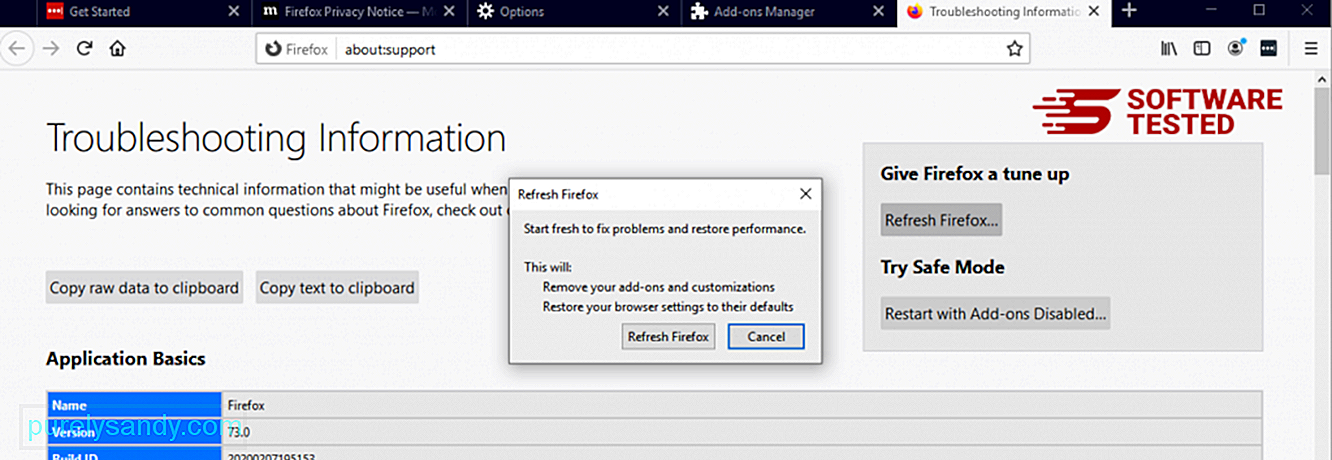
När du har slutfört stegen ovan kommer SportStreamSearch att vara helt borta från din Mozilla Firefox-webbläsare.
Hur bli av med SportStreamSearch från Internet ExplorerFör att säkerställa att skadlig programvara som hackat din webbläsare är helt borta och att alla obehöriga ändringar vänds i Internet Explorer, följ stegen nedan:
1. Bli av med farliga tillägg. När skadlig programvara kapar din webbläsare är ett av de uppenbara tecknen när du ser tillägg eller verktygsfält som plötsligt visas på Internet Explorer utan din vetskap. För att avinstallera dessa tillägg, starta Internet Explorer , klicka på kugghjulsikonen längst upp till höger i webbläsaren för att öppna menyn och välj sedan Hantera tillägg. 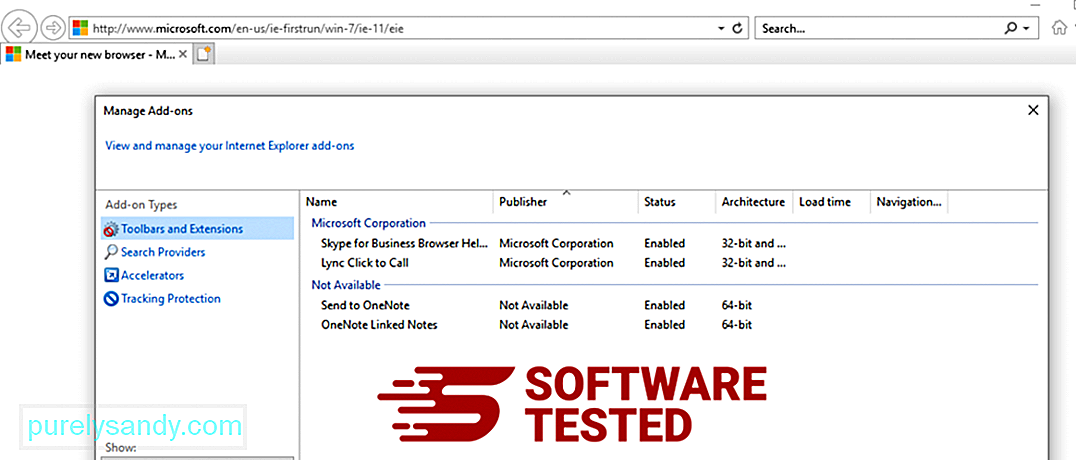
När du ser fönstret Hantera tillägg letar du efter (namn på skadlig kod) och andra misstänkta plugins / tillägg. Du kan inaktivera dessa plugins / tillägg genom att klicka på Inaktivera . 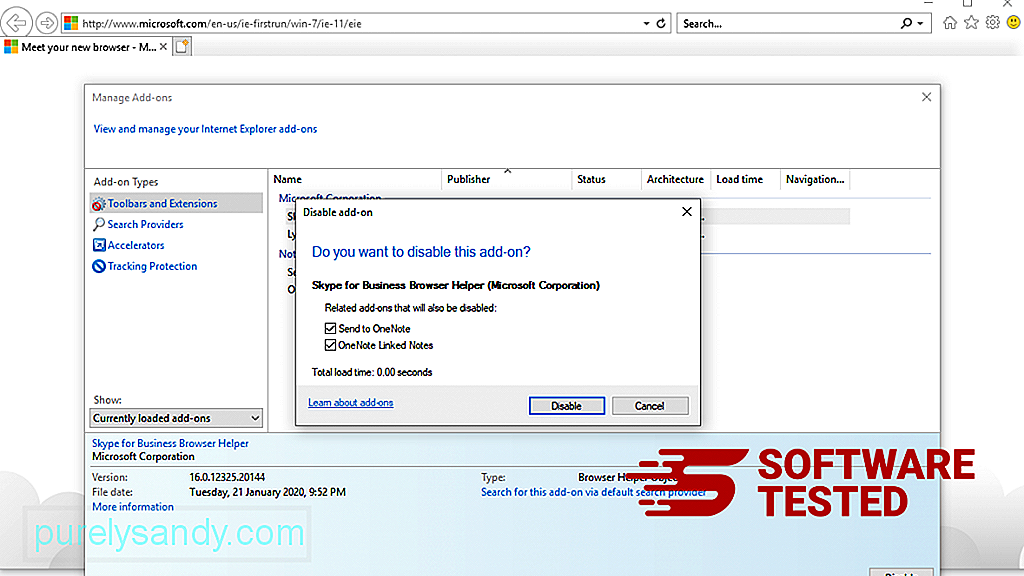
Om du plötsligt har en annan startsida eller om din standardsökmotor har ändrats kan du ändra tillbaka den via Internet Explorer-inställningarna. För att göra detta klickar du på kugghjulsikonen längst upp till höger i webbläsaren och väljer sedan Internetalternativ . 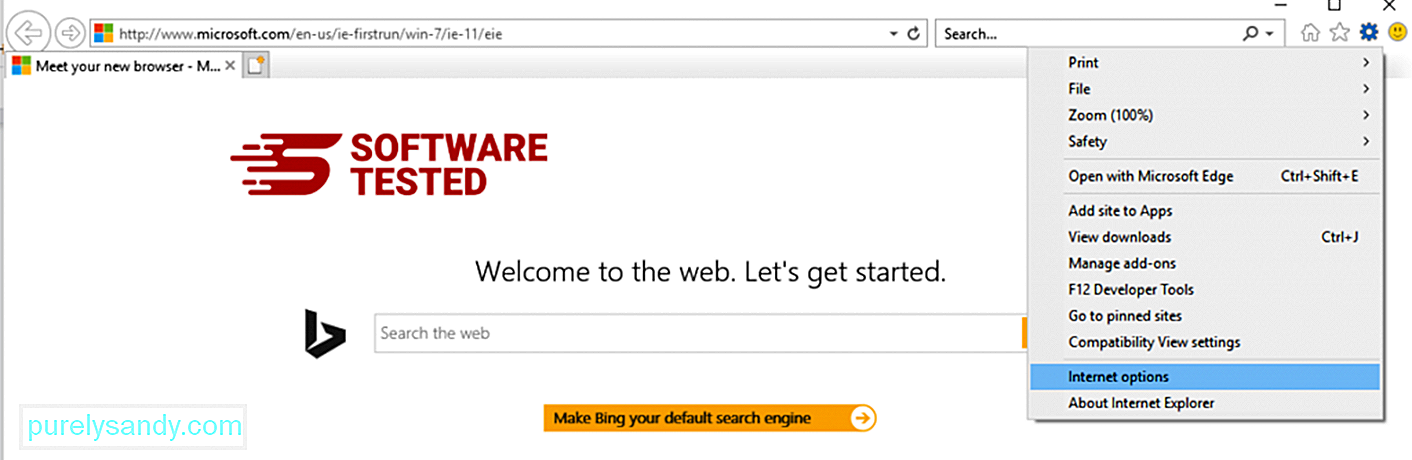
Under fliken Allmänt raderar du hemsidans URL och anger önskad hemsida. Klicka på Använd för att spara de nya inställningarna. 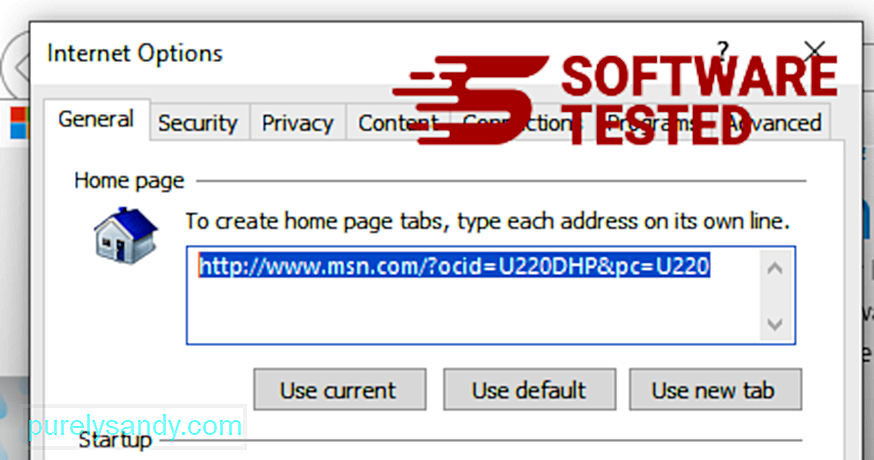
Från Internet Explorer-menyn (kugghjulsikonen högst upp) väljer du Internetalternativ . Klicka på fliken Avancerat och välj sedan Återställ . 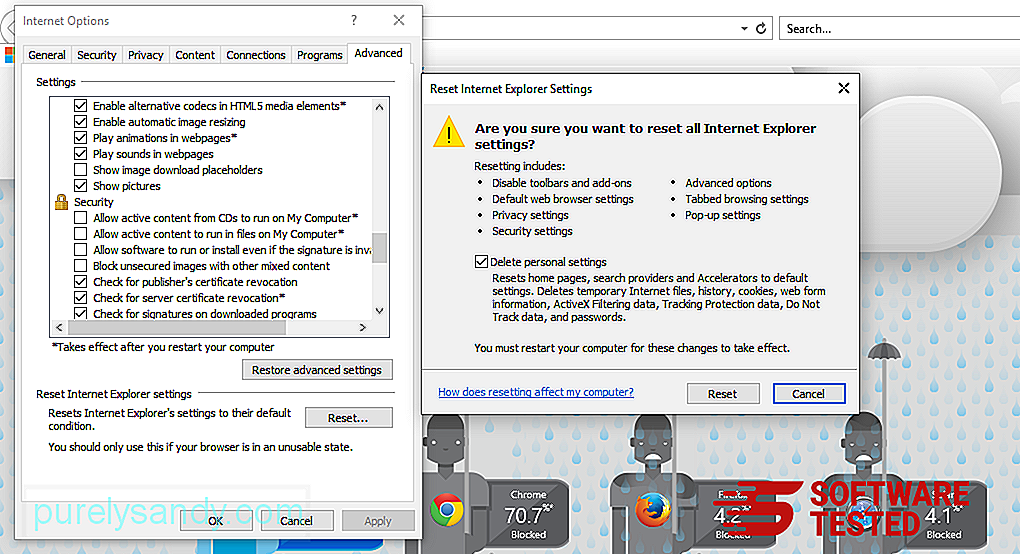
I återställningsfönstret markerar du Ta bort personliga inställningar och klickar på knappen Återställ igen för att bekräfta åtgärden.
Så här Avinstallera SportStreamSearch på Microsoft EdgeOm du misstänker att din dator har smittats av skadlig kod och du tror att din Microsoft Edge-webbläsare har påverkats, är det bästa att göra om att återställa din webbläsare.
Där är två sätt att återställa dina Microsoft Edge-inställningar för att helt ta bort alla spår av skadlig kod på din dator. Se instruktionerna nedan för mer information.
Metod 1: Återställning via kantinställningar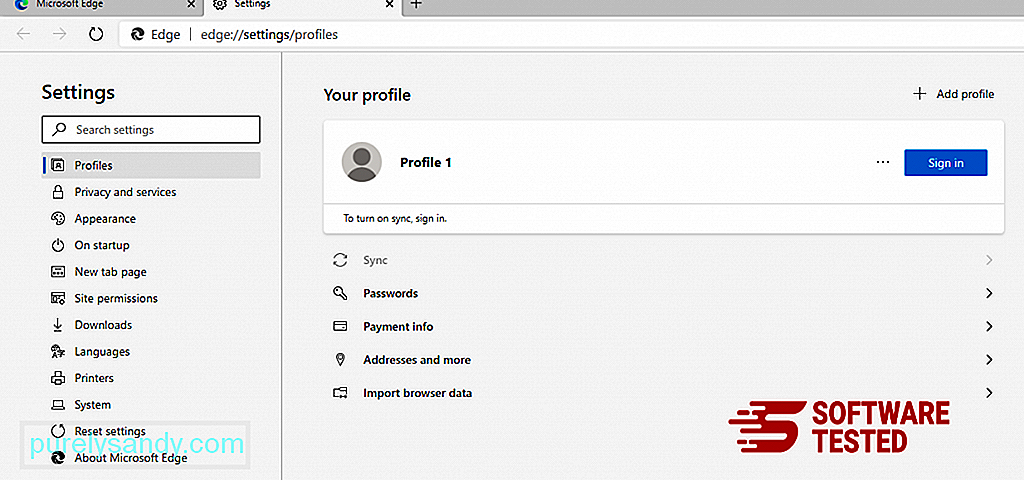
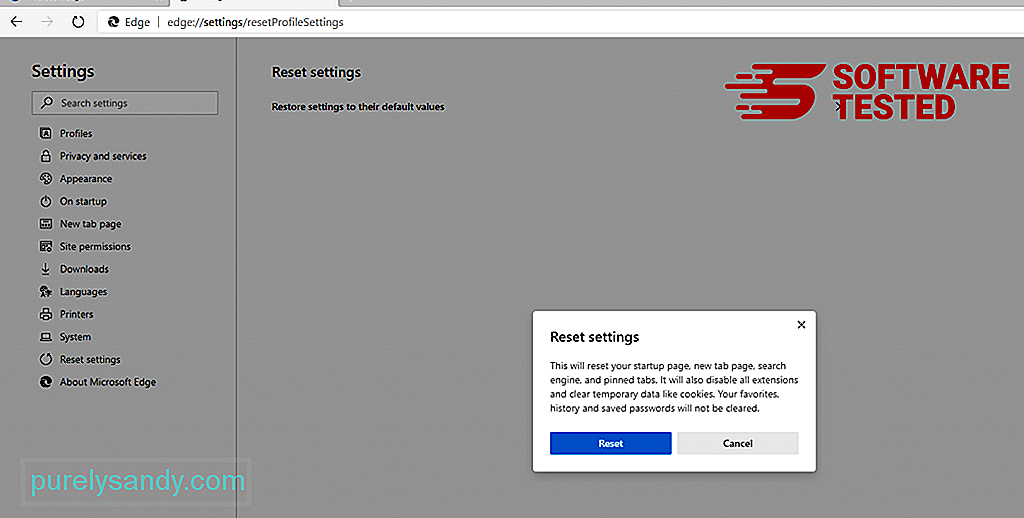
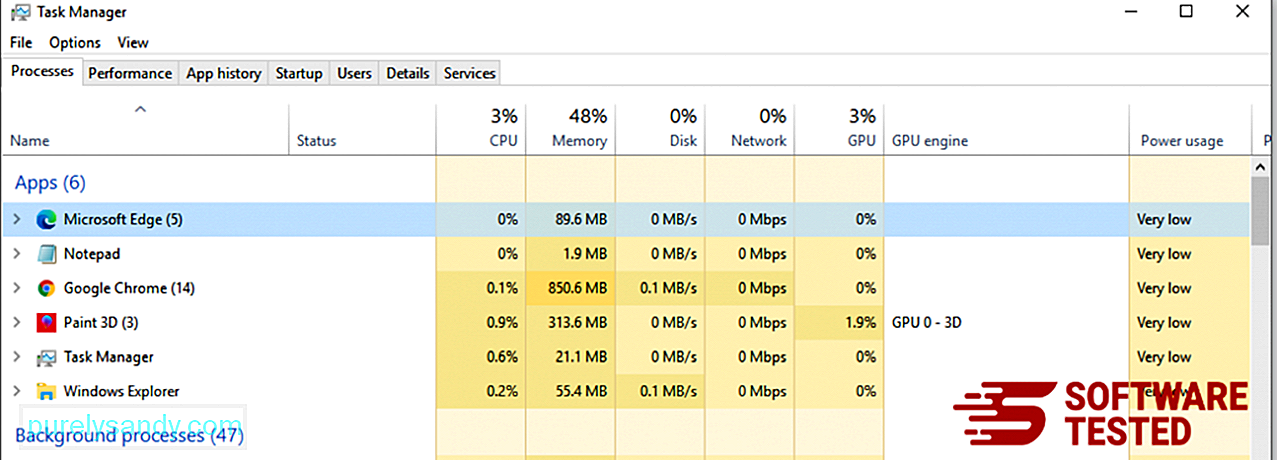
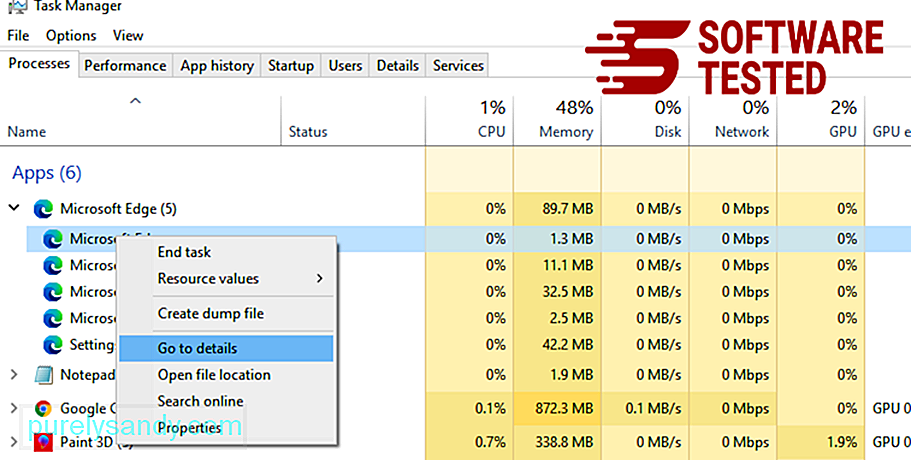
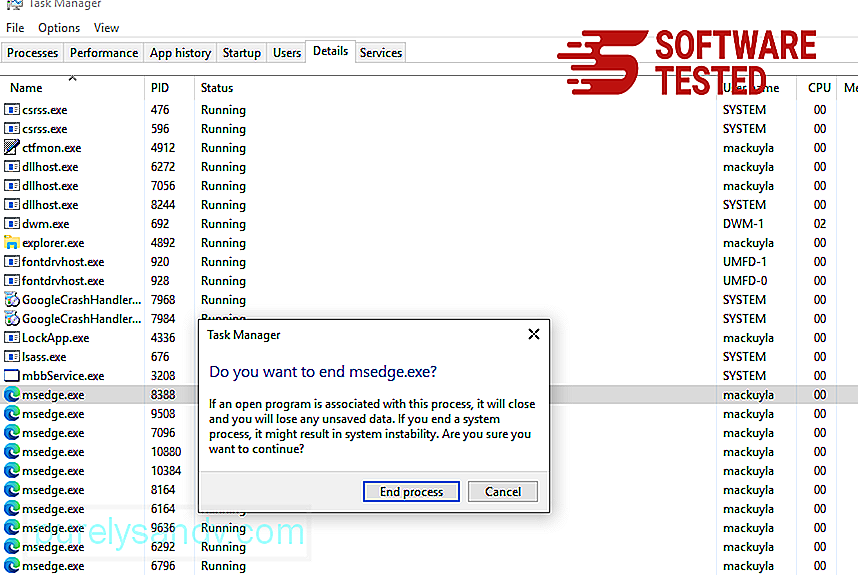
Ett annat sätt att återställa Microsoft Edge är med hjälp av kommandon. Detta är en avancerad metod som är extremt användbar om din Microsoft Edge-app fortsätter att krascha eller inte öppnas alls. Se till att säkerhetskopiera viktiga data innan du använder den här metoden.
Här är stegen för att göra detta:
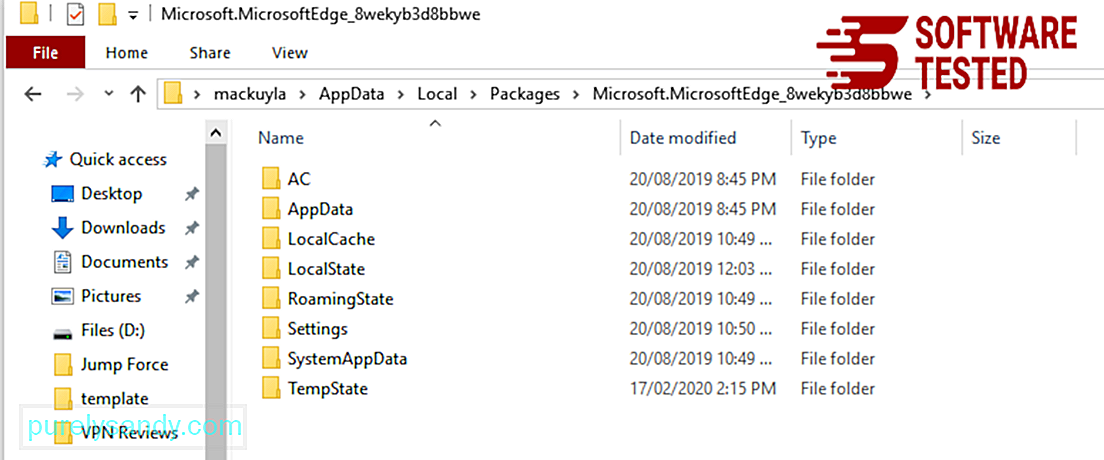
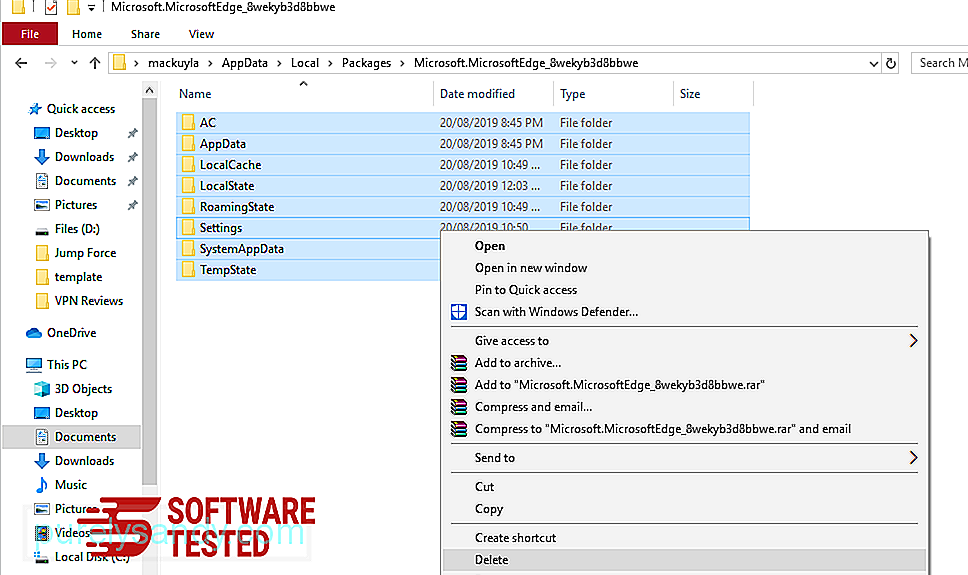
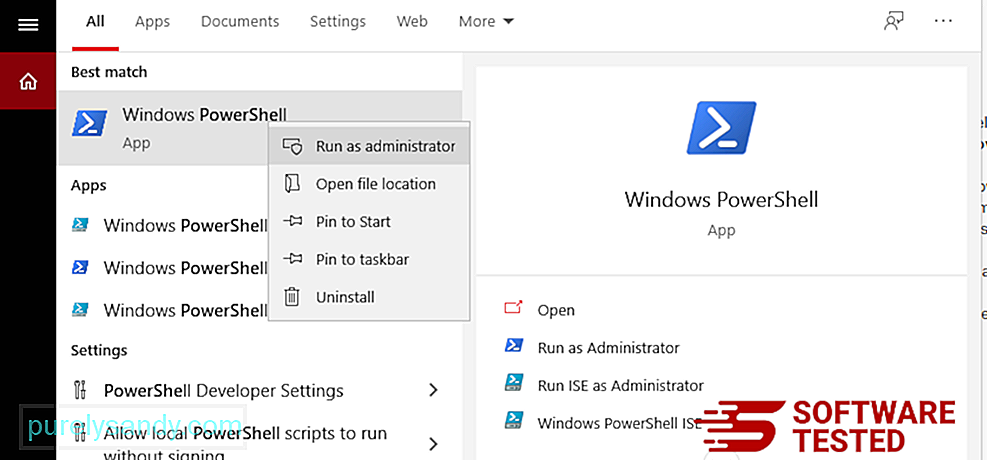
Get-AppXPackage -AllUsers -Name Microsoft.MicrosoftEdge | Foreach {Add-AppxPackage -DisableDevelopmentMode -Register $ ($ _. InstallLocation) \ AppXManifest.xml -Verbose} 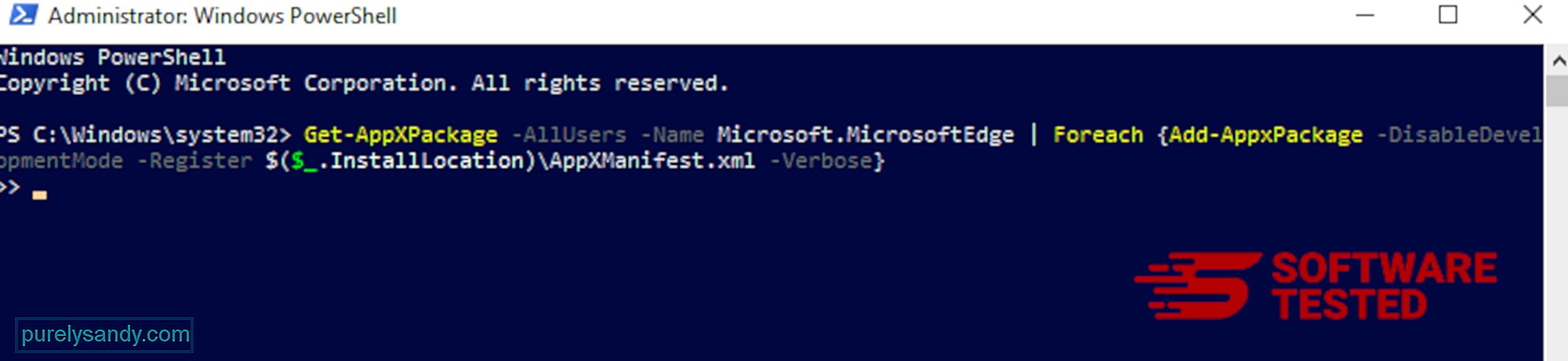
Datorns webbläsare är ett av de viktigaste målen för skadlig kod - att ändra inställningar, lägga till nya tillägg och ändra standardsökmotorn. Så om du misstänker att din Safari är infekterad med SportStreamSearch är det här du kan göra:
1. Ta bort misstänkta tillägg Starta webbläsaren Safari och klicka på Safari från toppmenyn. Klicka på Inställningar i rullgardinsmenyn. 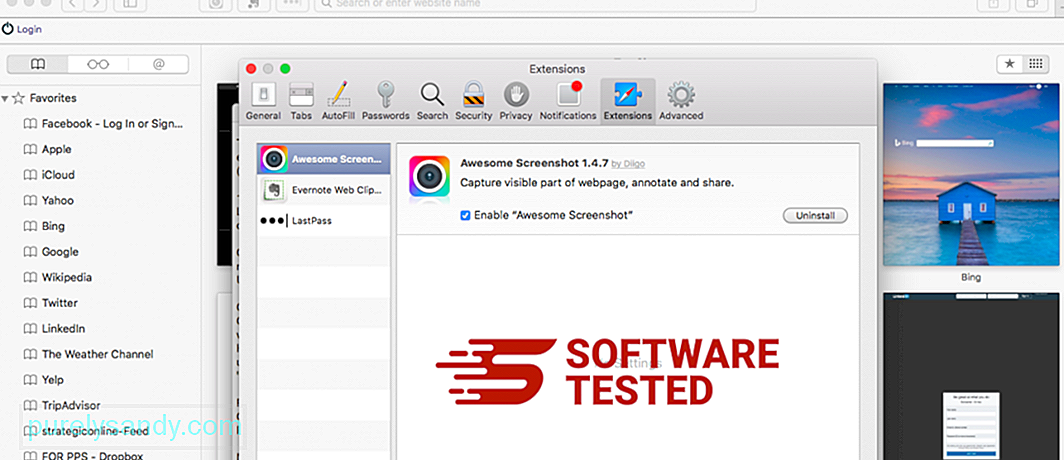
Klicka på fliken Tillägg längst upp och visa sedan listan med för närvarande installerade tillägg i menyn till vänster. Leta efter SportStreamSearch eller andra tillägg som du inte kommer ihåg att du installerade. Klicka på knappen Avinstallera för att ta bort tillägget. Gör detta för alla dina misstänkta skadliga tillägg.
2. Återställ ändringar till din startsidaÖppna Safari och klicka sedan på Safari & gt; Inställningar. Klicka på Allmänt . Kolla in fältet Startsida och se om det har redigerats. Om din hemsida ändrades av SportStreamSearch, ta bort webbadressen och skriv in den hemsida du vill använda. Se till att inkludera http: // före webbsidans adress.
3. Återställ Safari96905
Öppna Safari-appen och klicka på Safari från menyn längst upp till vänster på skärmen. Klicka på Återställ Safari. Ett dialogfönster öppnas där du kan välja vilka element du vill återställa. Klicka sedan på knappen Återställ för att slutföra åtgärden.
YouTube-video: SportStreamSearch
09, 2025

